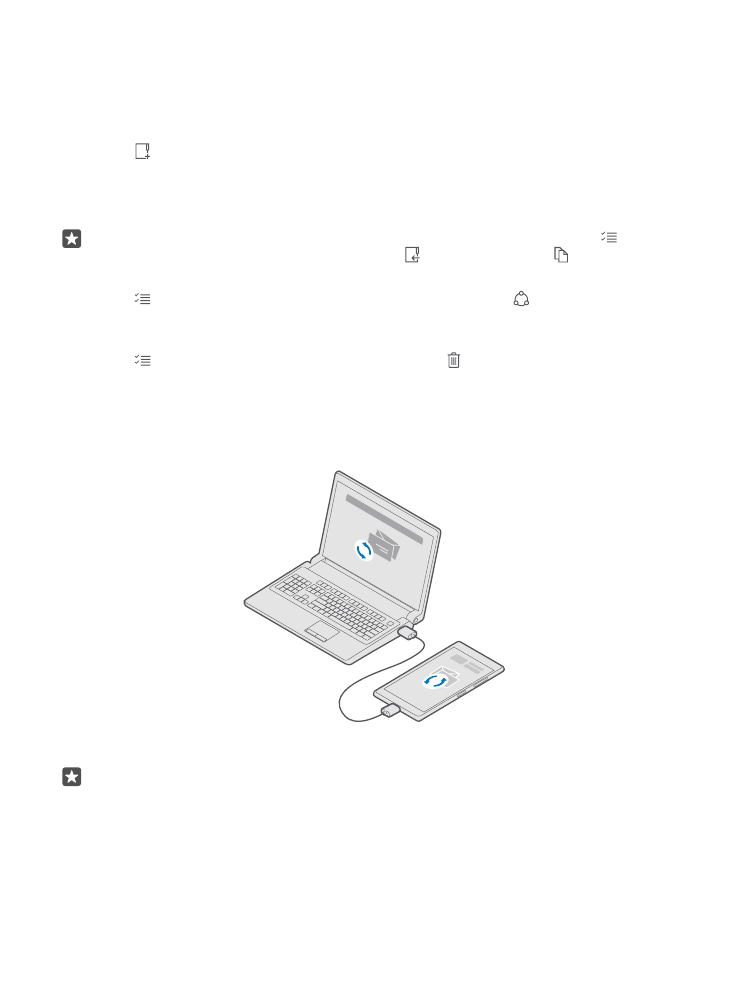
Copiar o conteúdo entre o telefone e o computador
Copie fotos, vídeos e outros conteúdos criados por você entre o telefone e o computador.
Dica: Se você quiser transferir suas fotos para um Mac, recomenda-se usar o aplicativo
Lumia Photo Transfer para Mac, que pode ser baixado em www.microsoft.com/en-us/
mobile/support/product/nokia-photo-transfer-for-mac/ (em inglês).
1. Conecte o telefone com um computador compatível usando um cabo USB compatível.
2. No computador, abra o gerenciador de arquivos, como o Windows Explorer ou Finder, e
navegue até o telefone.
© 2016 Microsoft Mobile. Todos os direitos reservados.
128
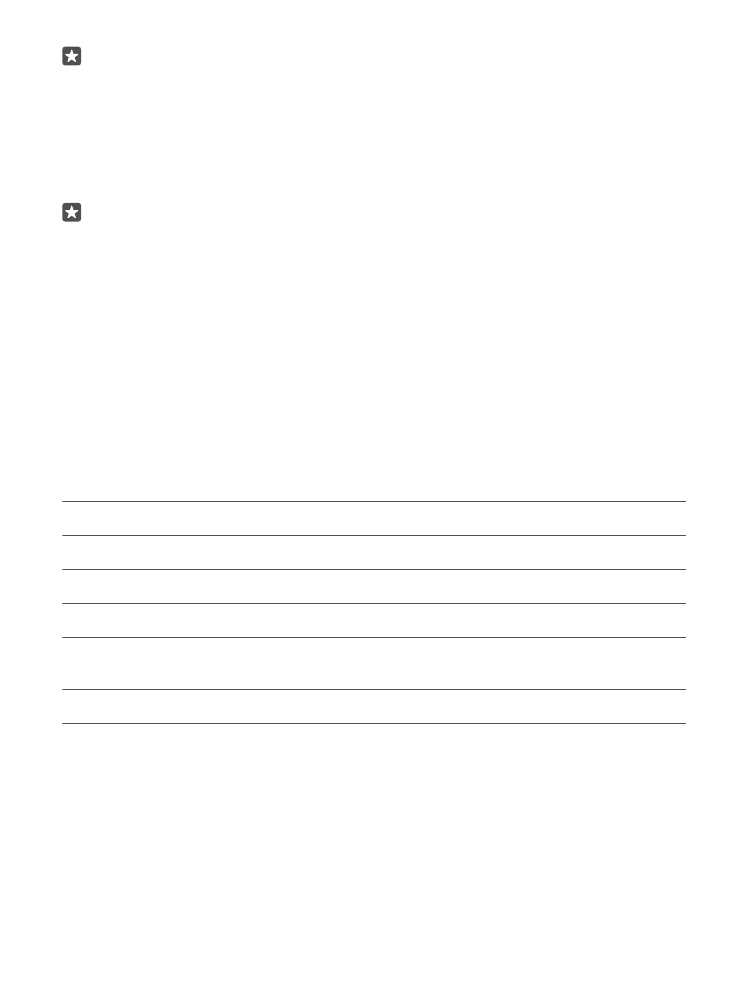
Dica: Seu telefone será mostrado nos dispositivos portáteis como "Windows Phone".
Para ver as pastas de seu telefone, clique duas vezes no nome do telefone. Existem pastas
separadas para documentos, downloads, músicas, fotos, toques e vídeos.
3. Arraste e solte itens do telefone para o computador ou do computador para o telefone.
Coloque os arquivos nas pastas corretas de seu telefone para conseguir vê-los.
Não é possível copiar mensagens de texto ou contatos para o computador. No entanto, você
pode sincronizá-los com sua conta da Microsoft.
Dica: Se o sistema operacional de seu computador for Windows 7, Windows 8 ou
Windows 8.1, você também poderá usar o aplicativo do Windows Phone para
computadores. O Windows 8 e o Windows 8.1 instalam o aplicativo automaticamente
quando você conecta o telefone com o computador. No caso do Windows 7, você pode
baixá-lo de go.microsoft.com/fwlink/?LinkID=265472 (em inglês).
Para obter informações sobre o funcionamento de aplicativos em computadores, consulte a
seguinte tabela:
Aplicativo
Windows
Phone
Aplicativo
Windows
Phone para
computado
r
Aplicativo
Lumia
Photo
Transfer
para Mac
(apenas
fotos e
vídeos)
Windows
Explorer
Windows 10
x
Windows 8 e 8.1 x
x
x
Windows 8 RT
x
x
Windows 7
x
x
Windows
Vista/XP
x
Mac
x